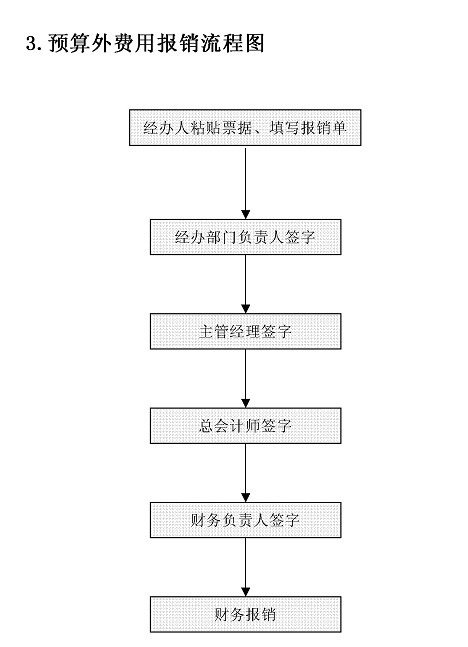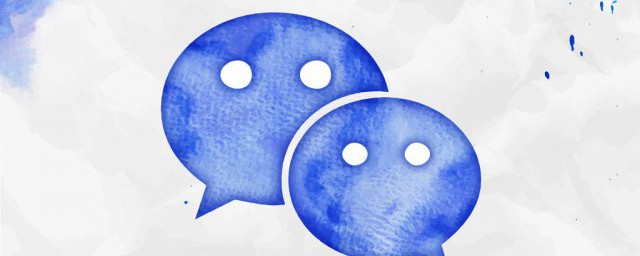“画笔”用处还是蛮多的,画笔工具也是ps里面最重要的工具之一。你可以用它进行简单的涂抹,也可以配合着压感笔进行精细的绘画。(关于压感笔配合画笔的使用,这里先不做介绍)话不多说,接下来教大家如何使用PS的“画笔”功能~
一、基本属性
1、画笔大小/硬度(画笔的粗细)
第一就是在顶头工具栏这里,有一个设置画笔大小的工具条。
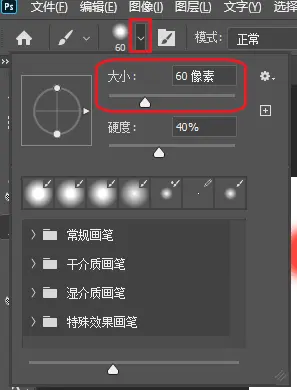
2、利用快捷键,按住alt键,同时按住鼠标右键不松,上下拖动来调整画笔大小。
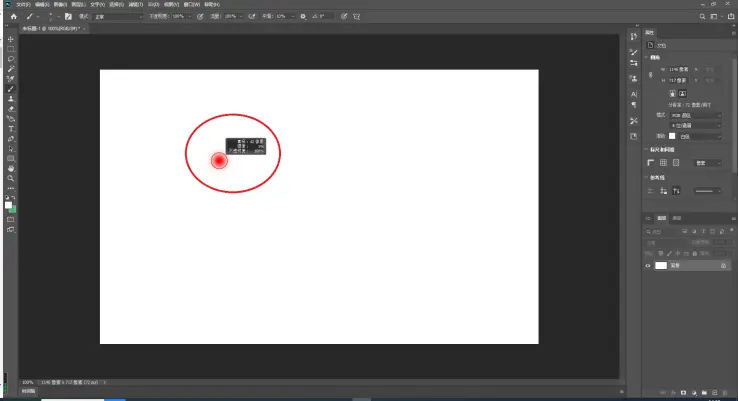
3、在画笔工具右下角处,把鼠标移到这个·地方,会出来一个使用教程。
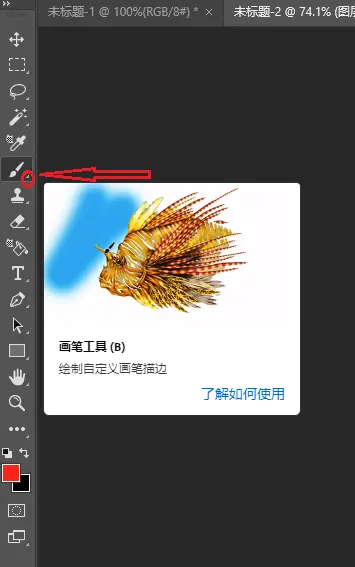
4、在右上角打开画笔面板,直接调整参数。
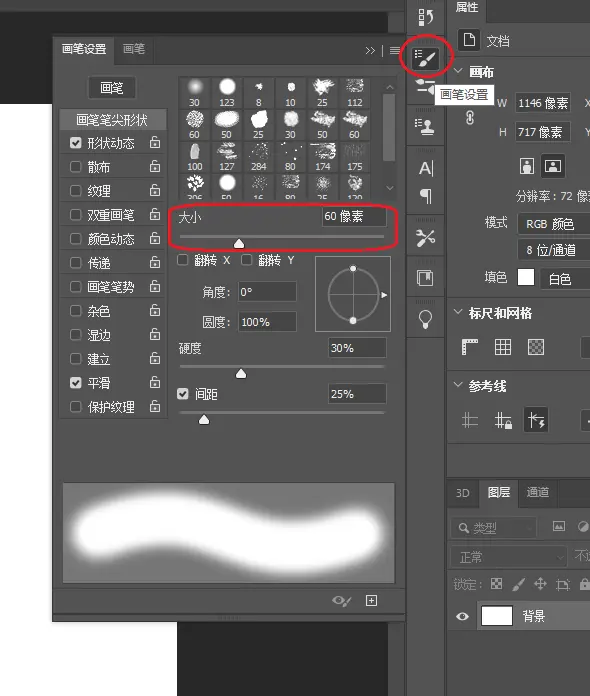
5、点击画笔工具,然后鼠标右键,就会出来这个小设置面了~
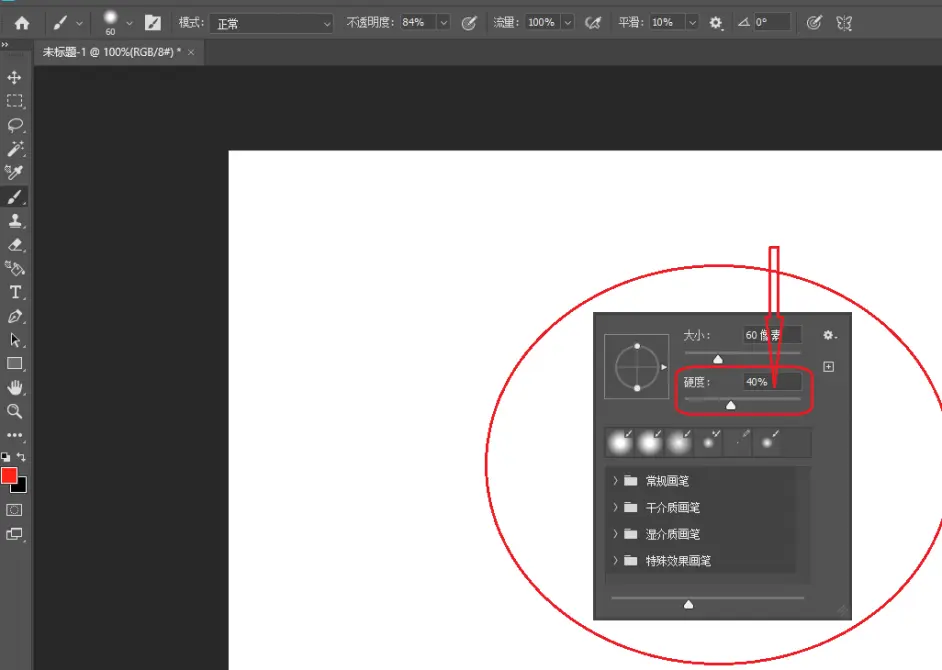
二、 画笔的间距
默认画笔的笔头形状都为圆形,画笔间距就是当用画笔绘制图片时,单个笔触与其邻近笔触间间隔。如果你设值为100%,那么这两个笔触间距刚好为0,值越大,间距就越大。
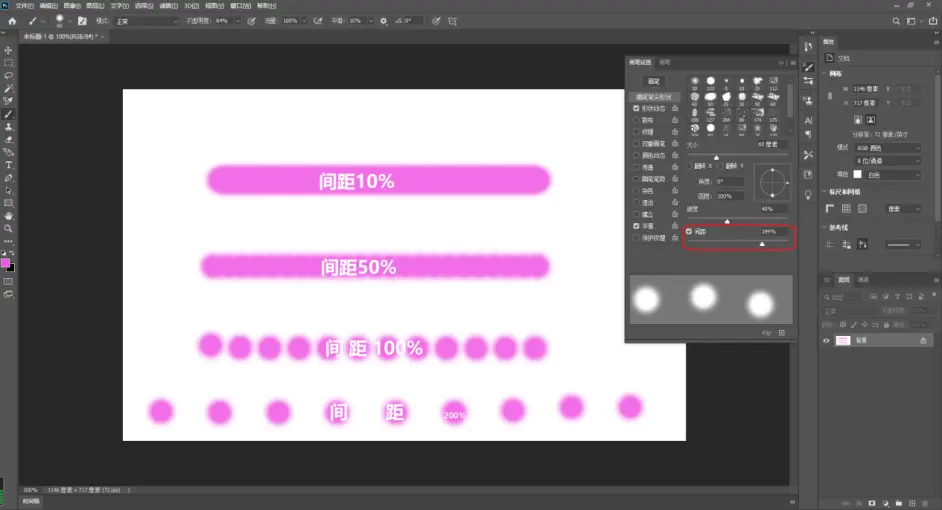
三、画笔不透明度与流量
画笔间距都为30%,分别把画笔的(流量调到50%、不透明度为100%)和(流量100%、不透明度为50%)画一条直线如下图所示:
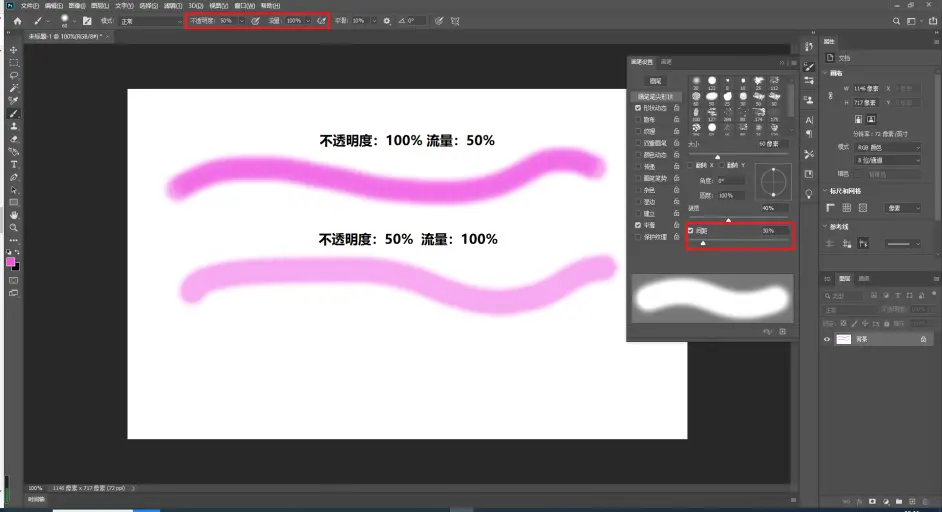
可以得出:在单次操作中,流量具有叠加属性,而不透明度没有。接着我们单独测试一下流量的叠加性,不透明度都为100%,间距为1%,调整画笔流量,如下图:
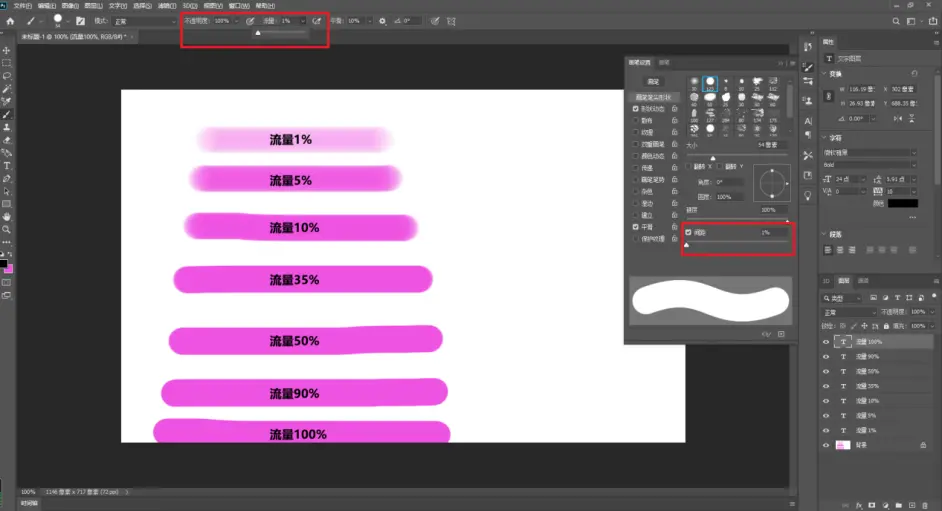
四、形状动态
大小抖动
默认情况下,画笔的大小是固定的,但是如果把形状动态打开,则可以让画笔的大小在单次绘制值在一定的浮动范围内变化;
最小直径
画笔在大小抖动变化的过程中,最小的画笔,如果最小直径为100%,那么就不会看到有大小抖动的现象了。
角度抖动及圆度抖动
分别控制画笔角度与圆度在一定范围内的变化幅度。
最小圆度
用来控制圆度变化的下限,和上边的最小直径相似;
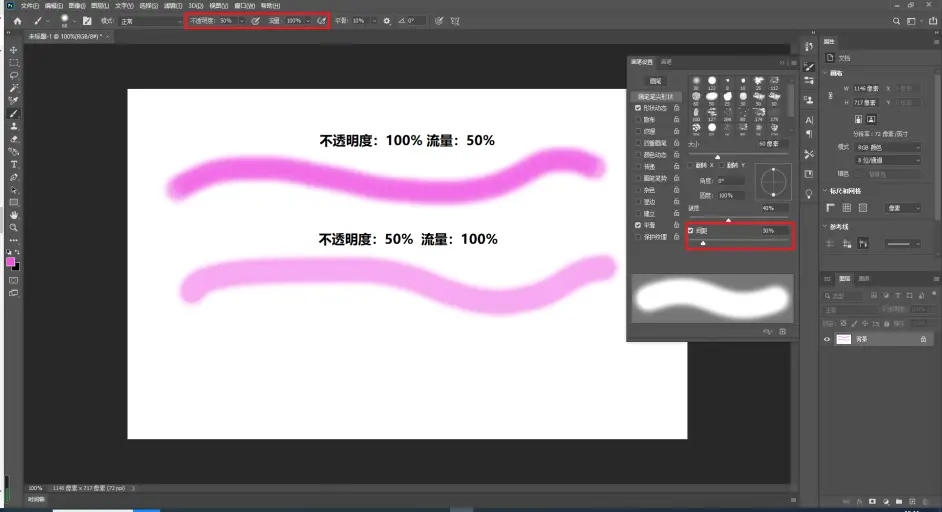
画笔设置板面的其他功能可以都去试试哦~
五、载入外部画笔。
PS软件的扩展性极强,其中一项就是对外部画笔库的支持,我们可以通过网络下载大量有意思的画笔,比如“气泡画笔”、“石屑画笔”、“云彩画笔”等等。
有了这些画笔的支持,即便是“手残党”也能做出很有意思的图片。
PS外部画笔的格式一般为 .abr格式,关于其导入方法,如下图所示:
1、点画笔工具,右键跳出设置板,点击左上角的*设置图标,在跳出来的菜单里找到“导入画笔…”)
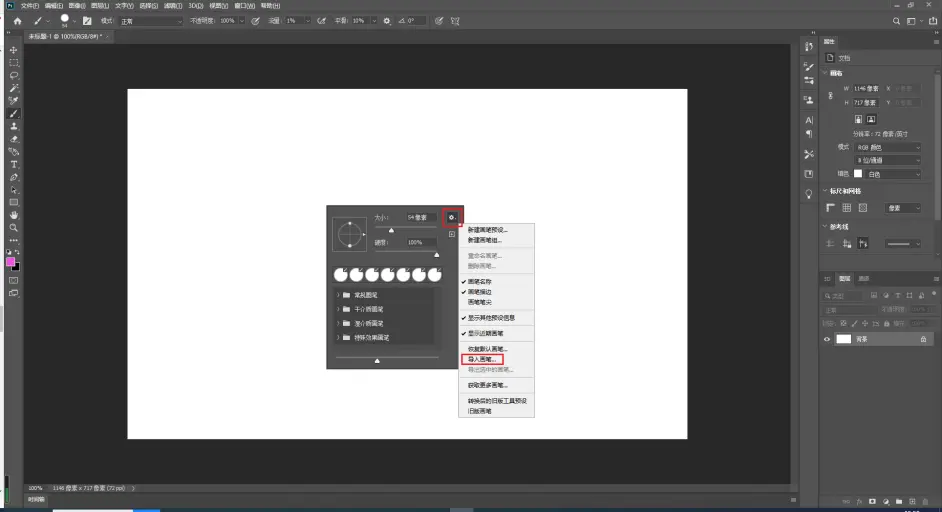
2、在弹出的文件夹里找到你保存在电脑的笔刷(画笔为 .abr格式)
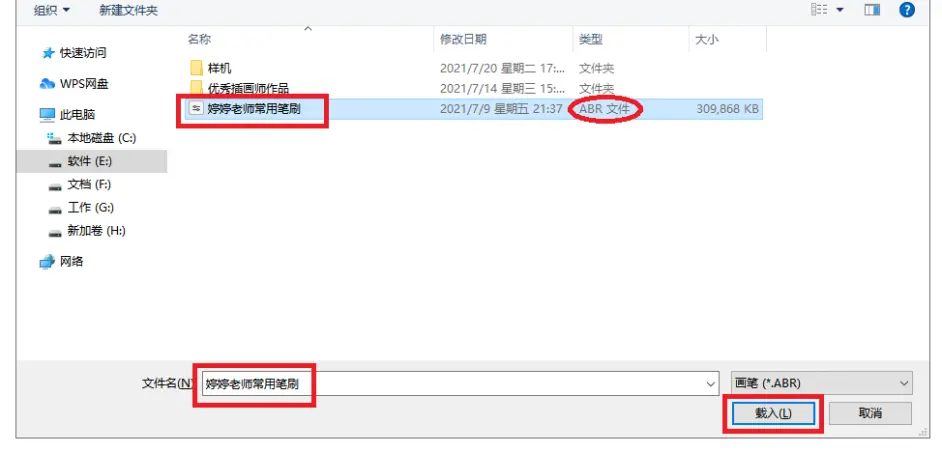
3、导入画笔后,在小设置板上的画笔下拉就可以看到你所有的画笔了
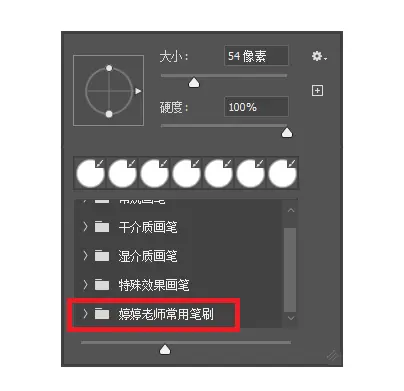
好啦!今天就分享“画笔”工具的这几个比较简单的用法~